 WordPressは世界中で多くの人が利用している無料のサードパーティー型ソフトウェアで、初心者でもWebサイトの制作や管理が手軽に行えるのが特徴です。
WordPressは世界中で多くの人が利用している無料のサードパーティー型ソフトウェアで、初心者でもWebサイトの制作や管理が手軽に行えるのが特徴です。
WordPressを効果的に使いこなしていくためにはテーマ選びが欠かせません。ただ、膨大なテーマから自分に合ったものを見つけるのが難しく、悩んでしまう場合もあるものです。この記事では、WordPressの多くのテーマの中から特におすすめの5つについて紹介します。
WordPressのテーマとは?
 WordPressを利用する際は、デザインの基礎となるテーマについて理解しておくことが必要です。ここではまず、テーマとは何かについて説明していきます。
WordPressを利用する際は、デザインの基礎となるテーマについて理解しておくことが必要です。ここではまず、テーマとは何かについて説明していきます。
WordPressのテーマとテンプレートの違い
WordPressにおいて、テーマはサイトのデザインを決定するものであり、テーマを変更するだけで全体の見た目を簡単に変更できます。テンプレートと同じような意味合いで使われることが多いものの、実際にはちょっとした違いがあります。
というのも、テーマはテンプレートの集合体であり、サイト全体を構築する役割を担っています。たとえば、「トップページ用テンプレート」「記事用テンプレート」「タグの記事一覧表示用テンプレート」といったように、細かなテンプレートが組み合わさったものがテーマにあたります。
そのため、テーマを変更するだけで、サイト全体の見た目や表示内容を細部まで変えられます。
テーマの仕組みと役割
WordPressでは、作成したデータがデータベースに保管されます。たとえば、記事のデータであれば「記事タイトル」「本文」「カテゴリ・タグ」「アイキャッチ画像」「記事の公開日時」「作成者」など、さまざまな情報が含まれます。
記事を公開し、サイトを訪れた人が該当ページの表示をリクエストすると、WordPressはデータベースにアクセスして記事データの取得を始めます。この段階では、まだ記事データを取得しただけであり、表示の方法は定まっていません。
そこから、あらかじめ選んだテーマによってデザインが決められ、初めてWebページとして表示されます。こうした仕組みだからこそ、記事を公開してからでもテーマを変更して、デザインを着せ替えることが可能なのです。
目的によって選ぶべきWordPressテーマが異なる
 WordPressには数多くのテーマがあるため、何の手がかりもなしに選ぼうとすると迷いが生じてしまいます。目的別に選ぶべきテーマも変わってくるため、事前に絞り込んでおきましょう。
WordPressには数多くのテーマがあるため、何の手がかりもなしに選ぼうとすると迷いが生じてしまいます。目的別に選ぶべきテーマも変わってくるため、事前に絞り込んでおきましょう。
ブログ用テーマの選び方
ブログとしてWordPressを利用するなら、まずはデザイン性の好みから選ぶのがおすすめです。自分の好みがきちんと反映されているテーマをじっくり選びましょう。
また、記事そのものが目立っているか、読みやすいかといったユーザー目線でのポイントも重要となります。あまり派手すぎるデザインを選んでしまうと、記事の内容に意識を向けにくくなってしまうなど、思いがけない落とし穴もあるので注意が必要です。
さらに、テーマの利用方法などの情報へアクセスが簡単にできるかも重要なポイントだといえます。ちょっとしたカスタマイズをしたい際は、使い方を調べる必要があるため、あらかじめ取り扱われている情報量が多いものを選択すると安心です。
ビジネス向けテーマの選び方
WordPressのテーマには、自社サイトを立ち上げるなど、ビジネス向けの利用に適したものも多くあります。企業サイトとして使うのであれば、好みよりもクオリティの高さや誠実なイメージを重視して探すことが大切です。
特に、商用利用が可能なテーマを選ぶことを前提としておくことが重要です。また、商用利用ができても、クレジット表記や開発元のリンク貼り付けが必要な場合があるため、注意しておきましょう。
有料版と無料版のテーマの違い
テーマには無料で利用できるものと有料のものがあります。有料のテーマは初めからデザインが整っているものが多く、企業用サイトでも充分に利用できるクオリティのものが少なくありません。
また、有料のものは購入後にサポートを受けられるといったメリットがあります。ただ、良いデザインのものは他の人も選びやすいため、差別化が難しくなってしまう点には注意しておきましょう。
一方、無料のテーマは初期費用がかからず、手軽に試せる点が魅力です。カスタマイズ性の低さや予期しないエラーのリスクなどがデメリットではあるものの、基本的な使い方を覚えるのには適しています。
そのため、WordPress初心者であれば、まずは日本語に対応している無料テーマを導入するのがおすすめです。使い方や足りない機能を把握したうえで、必要に応じて有料テーマを探すと効率が良いでしょう。
WordPressテーマを探すときの3つのポイント

WordPressのテーマはダッシュボートから簡単に検索可能ですが、膨大なテーマから自分に合ったものを見つけるのは大変です。そこで、Googleなどの検索エンジン経由でテーマを探してみるのも1つの方法です。
検索エンジンであればキーワード検索ができるので、Webサイトの目的に合わせたテーマを見つけやすくなります。加えて、テーマを見つける際は以下の3つのポイントも押さえておきましょう。
ポイント1.デザインが合っているか
デザインについては、企業のWebサイトであればビジネスシーンに合ったテーマを選ぶほうが良いですし、個人のブログであれば多少ポップなテーマでも良いでしょう。Webサイトのコンセプトとテーマが合っていなければ、サイトを訪れた人も混乱してしまうため、目的に合わせたテーマ選びを心がけてみましょう。
ポイント2.サイトの表示速度はスムーズか
Webサイトにおいては表示速度も非常に大切な要素です。画像や動画を埋め込んだ場合に表示速度が遅くなってしまうようなテーマでは、ユーザーの離脱を招いてしまう可能性があります。
テーマの中には「Luxeritas」のように、大きなファイルサイズの画像や動画をアップロードしても表示速度に影響がないものもあるので、画像や動画をたくさんアップしたい場合にはそれらに対応したテーマを選んでみてください。
ポイント3.機能面で問題はないか
テーマは種類ごとに機能面でも違いがあります。初めから内部SEO施策を行っている構造のものを選べば、Webサイトを作成した段階からSEO対策として有利に働きます。
新しくテーマを選ぶ場合には、必要とする機能や操作性などを意識して、作業を簡略化できるものを選んでみましょう。
おすすめのWordPressテーマを5つ紹介

おすすめのテーマを5つ紹介します。
Write
「Write」は名前の通り文章を書くことに特化した無料のテーマで、5つのウィジェットと3つのメニューで構成されたデザインは、ムダなものを省略したシンプルな作りとなっています。多言語対応となっており、Jetpackの無限スクロールにも対応しているのが特徴です。
Xeory(セオリー)
「Xeory(セオリー)」は無料で利用でき、サイト型テーマとブログ型テーマの2種類が展開されています。SEO対策に有効な内部構造が特徴で、SNSシェアボタンのON・OFF機能が初めから実装されているので、WordPressとソーシャルメディアの連携がスムーズです。
Lightning(ライトニング)
「Lightning(ライトニング)」も無料で使えるテーマで、トップ画面に複数のスライドを配置することが可能なため、洗練した印象を与えられます。1カラムのレイアウトが可能なので、ランディングページを作成するときにも重宝します。
有料版の「Lightning Pro」は、ビジネス系のWebサイトを作成するのに向いており、操作が簡単なのが特徴です。100%GPLというライセンス方式をとっているので、一度購入したユーザーは複数のサイトで利用できます。
Cocoon(コクーン)
「Cocoon(コクーン)」は内部SEO施策が行われている無料のテーマで、シンプルなデザインでまとめられています。Cocoonのテーマは100%レスポンシブスタイルを採用しているので、PCとモバイル端末のソースコードが一致している点に特徴があります。
Luxeritas(ルクセリタス)
「Luxeritas(ルクセリタス)」はページの表示速度の高速化にこだわった無料テーマで、ファイルサイズの大きな画像や動画もすぐに表示されるのが特徴です。また、クローラーが理解しやすいテーマ設計なので、SEO対策にも有効なテーマだといえます。
Webサイトの目的やスタイルに合わせて、最適なテーマを選んでいくことが大切です。無料のテーマであれば、納得がいくまでいくらでも試せるので、複数のテーマを実際に利用してみて一番合うものを選択してみましょう。
また、同様のテーマでも有料版では多くの機能が追加されているケースが多いので、無料版で馴染んだテーマの有料版を後から利用してみるのも1つの方法です。
WordPressテーマを変更する際はプラグインにも注目
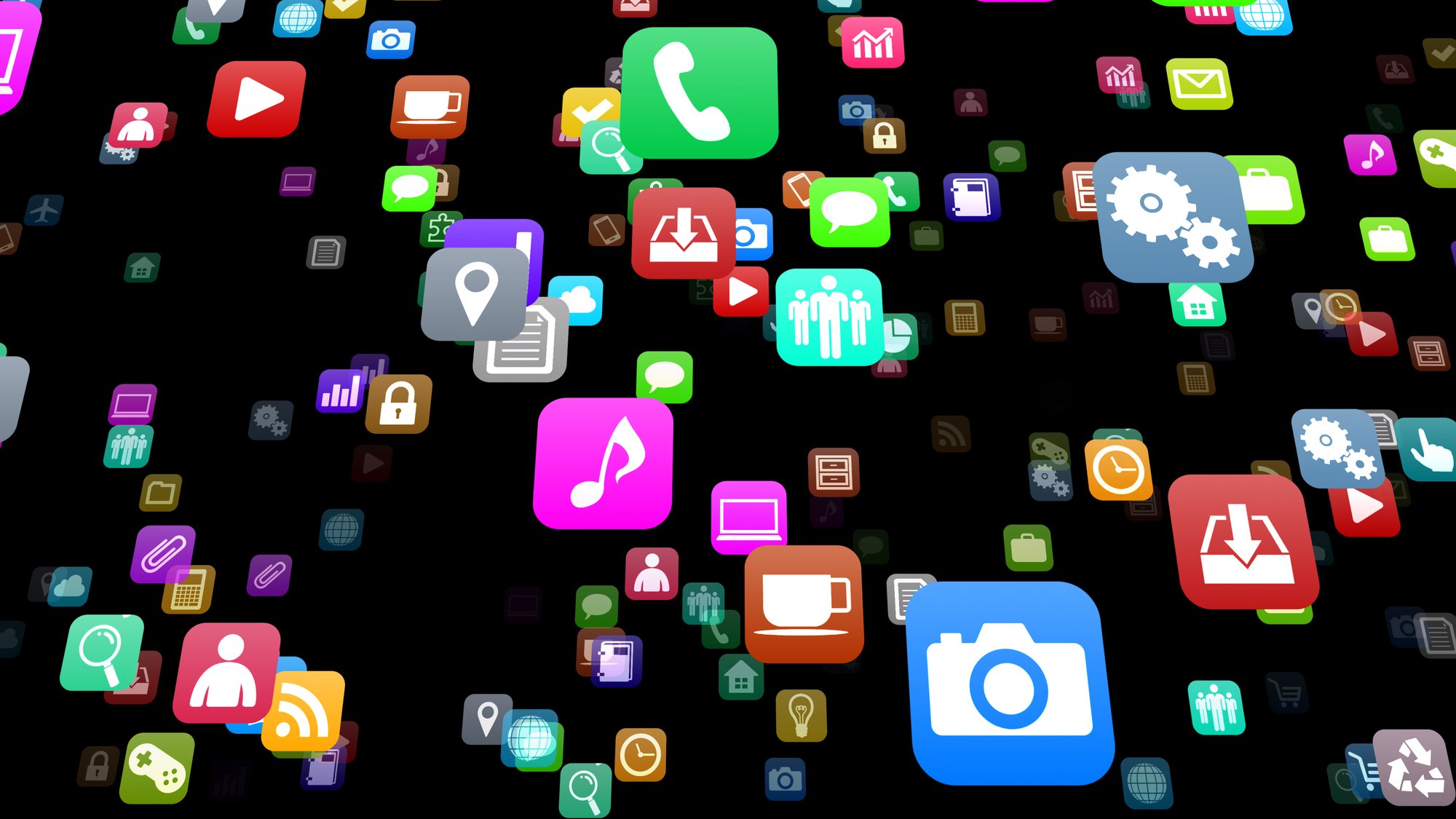
WordPressのテーマはいつでも好きなときに変更が可能ですが、テーマを変更する際は注意も必要です。というのも、テーマの変更によってデザインだけでなく、さまざまな設定が変更されてしまい、不具合が起こるケースもまれにあるからです。
そのため、テーマを変更する際はWordPressにアクセスできなくなるといった事態に備えて、バックアップを必ずとっておきましょう。バックアップをとる方法としては、プラグインを使うやり方とサーバーを利用する方法の2種類があります。
バックアップをとる2種類の方法
WordPress公式のプラグインである「Theme Test Drive」を使えば、事前に変更時の状態をチェックできます。また同じく、公式プラグインである「TAC(Theme Authenticity Checker )」を使えばテーマにマルウェアが含まれていないかのチェックが可能です。
サーバーを利用する場合には、使用しているサーバーでバックアップがとれるのかを確認しておきましょう。たとえば、エックスサーバーの場合は自動バックアップを行ってくれているので安心です。
「無効化」に要注意!
同じテーマを長く使っているケースでは、テーマに関する設定やカスタマイズを行った内容が無効化されるので気をつけておきましょう。具体的には、CSSによるカスタマイズが無効化したり、ウィジェットでの設定内容が無効化したりする不具合などが生じます。
アクセス解析ツールの再設置やアイキャッチ画像のサイズ変更が必要になるケースもあるので、事前に対処法をチェックしておくことが大切です。また、新たに利用するテーマとすでに利用中のプラグインの機能が重複していないかの確認も重要になります。
機能が重複していると不具合をもたらす原因となるため、該当するプラグインをあらかじめ無効化しておきましょう。
WordPressのテーマはサイトのコンセプトにあったものを選ぼう!
WordPressでは豊富なテーマが用意されているので、自分好みのWebサイトを作ることが可能です。それぞれのテーマの特徴や機能面から、自分に合ったテーマを見つけてみましょう。ただ、テーマを変更するときには現在利用しているプラグインとの間で不具合を起こしてしまう可能性もあるので、事前に必ずバックアップをとっておくことが肝心です。
テーマをうまく使いこなすためにも、基本的な仕組みや特徴を理解しておくことが重要だといえます。




